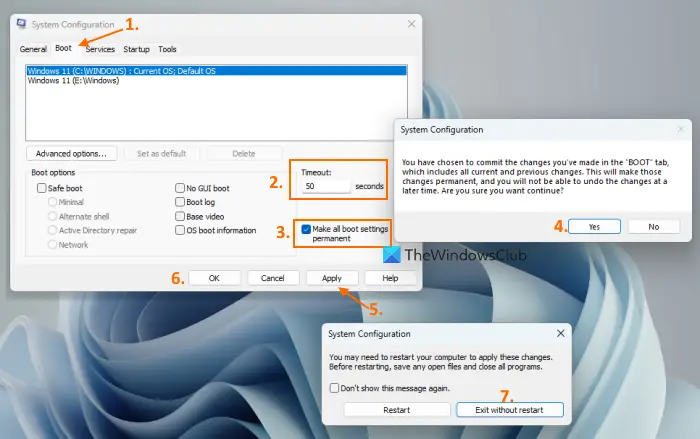اس ٹیوٹوریل میں، ہم آپ کو دکھائیں گے۔ ونڈوز 11/10 میں بوٹ مینو ٹائم آؤٹ کو کیسے تبدیل کریں۔ . اگر ڈیفالٹ بوٹ مینو ٹائم آؤٹ (جو ہے 30 سیکنڈ ) یا آپ کے کمپیوٹر پر نصب آپریٹنگ سسٹم کو ظاہر کرنے کے لیے انتظار کا وقت تسلی بخش نہیں ہے، پھر آپ ونڈوز 11/10 کے بلٹ ان آپشنز کے ساتھ آپریٹنگ سسٹم کو منتخب کرنے کے لیے اس وقت کی تاخیر کو بڑھا یا گھٹا سکتے ہیں۔ یہ پوسٹ مرحلہ وار ہدایات کے ساتھ تمام اختیارات کا احاطہ کرتی ہے۔
بوٹ مینو ٹائم آؤٹ کیا ہے؟
اگر آپ نے ایک سے زیادہ آپریٹنگ سسٹم انسٹال کیے ہیں تو کہہ لیں کہ ایک ہارڈ ڈرائیو پر ونڈوز 11 اور دوسری ہارڈ ڈرائیو پر ونڈوز 10، پھر جب آپ کمپیوٹر آن کرتے ہیں تو یہ ان میں سے کسی بھی آپریٹنگ سسٹم کو فوری طور پر لوڈ نہیں کرتا ہے۔ اس کے بجائے، یہ 30 سیکنڈ کے لیے بطور ڈیفالٹ دستیاب آپریٹنگ سسٹم دکھاتا ہے۔ انتظار کا یہ وقت بوٹ مینو ٹائم آؤٹ کے نام سے جانا جاتا ہے۔ یہ طے کرتا ہے کہ بوٹ مینو کتنی دیر تک ظاہر ہوتا ہے تاکہ آپ لوڈ کرنے اور جاری رکھنے کے لیے آپریٹنگ سسٹم کا انتخاب کر سکیں۔
اگر آپ کوئی OS منتخب نہیں کرتے ہیں اور بوٹ مینو کا ٹائم آؤٹ ختم ہو گیا ہے، تو آپ کے کمپیوٹر پر لوڈ ہونے کے لیے پہلے سے طے شدہ آپریٹنگ سسٹم خود بخود منتخب ہو جاتا ہے۔ اگر آپ کو اس ڈیفالٹ بوٹ مینو ٹائم آؤٹ ویلیو کو تبدیل کرنے کی ضرورت ہے، تو پہلے سے موجود طریقے کارآمد ہوتے ہیں۔ آپ بوٹ مینو ٹائم آؤٹ ویلیو کے درمیان سیٹ کر سکتے ہیں۔ 0 اور 999 سیکنڈ
لاگونوئی کی درخواست کی غلطی
ونڈوز 11/10 میں بوٹ مینو ٹائم آؤٹ کو کیسے تبدیل کریں۔
آپ ونڈوز 11/10 میں بوٹ مینو ٹائم آؤٹ کو درج ذیل مقامی اختیارات کے ذریعے تبدیل کر سکتے ہیں۔
- بوٹ کے اختیارات کا استعمال
- سسٹم کنفیگریشن ونڈو (یا MSConfig) کا استعمال
- سسٹم پراپرٹیز ونڈو
- کمانڈ پرامپٹ ونڈو کا استعمال۔
آئیے ایک ایک کرکے ان تمام طریقوں کو چیک کرتے ہیں۔
1] ونڈوز 11/10 میں بوٹ آپشنز کا استعمال کرتے ہوئے بوٹ مینو کا ٹائم آؤٹ تبدیل کریں۔

ونڈوز 11/10 میں بوٹ آپشنز کا استعمال کرتے ہوئے بوٹ مینو ٹائم آؤٹ کو تبدیل کرنے کے اقدامات درج ذیل ہیں:
- اپنے ونڈوز 11/10 سسٹم کو آن کریں۔
- جب بوٹ مینو ظاہر ہوتا ہے، پر کلک کریں۔ ڈیفالٹس کو تبدیل کریں یا دیگر اختیارات کا انتخاب کریں۔ . بوٹ مینو کے اختیارات نظر آئیں گے جو مدد کرتے ہیں۔ پہلے سے طے شدہ آپریٹنگ سسٹم کو تبدیل کریں۔ ، مرمت کے آلات تک رسائی حاصل کریں۔
- منتخب کریں۔ ٹائمر تبدیل کریں۔ وہاں سے آپشن
- دستیاب ٹائم آؤٹ قدروں میں سے کوئی بھی منتخب کریں جس میں شامل ہوں۔ 5 سیکنڈ , 5 منٹ ، اور 30 سیکنڈ
- دبائیں پیچھے کا تیر بٹن دبائیں اور لوڈ کرنے کے لیے آپریٹنگ سسٹم کا انتخاب کریں۔
اگلی بار جب آپ اپنے پی سی/لیپ ٹاپ کو آن کریں گے، تو سسٹم لوڈ کرنے کے لیے پہلے سے طے شدہ آپریٹنگ سسٹم کو منتخب کرنے سے پہلے آپ کی طرف سے طے شدہ ٹائم آؤٹ ویلیو تک انتظار کرے گا۔
2] سسٹم کنفیگریشن ونڈو (یا MSConfig) کا استعمال کرتے ہوئے بوٹ مینو کا ٹائم آؤٹ سیٹ کریں۔
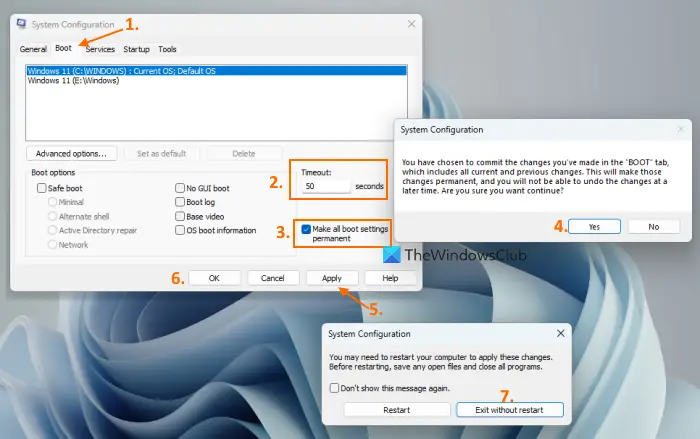
مندرجہ بالا اختیار استعمال کرنے میں بہت آسان ہے لیکن یہ صرف 3 پہلے سے طے شدہ ٹائم آؤٹ اقدار کے ساتھ آتا ہے جس میں سے انتخاب کرنا ہے۔ سسٹم کنفیگریشن افادیت دوسری طرف (جسے MSConfig بھی کہا جاتا ہے) ایک بہتر آپشن ہے کیونکہ یہ آپ کو بوٹ مینو ٹائم آؤٹ ویلیو منتخب کرنے دیتا ہے۔ 3 کو 999 . یہ ہیں اقدامات:
آپ کا کمپیوٹر صحیح طرح سے شروع نہیں ہوا
- قسم msconfig ونڈوز 11/10 سرچ باکس میں
- مارا۔ داخل کریں۔ سسٹم کنفیگریشن ونڈو کھولنے کے لیے کلید
- پر سوئچ کریں۔ بوٹ ٹیب
- میں وقت ختم دائیں حصے پر فیلڈ، 3 اور 999 کے درمیان ایک قدر درج کریں۔
- نشان پر نشان لگائیں۔ بوٹ کی تمام ترتیبات کو مستقل بنائیں اختیار
- دبائیں درخواست دیں بٹن
- اے سسٹم کنفیگریشن تصدیقی باکس کھل جائے گا۔ منتخب کریں۔ جی ہاں اس باکس میں بٹن
- دبائیں ٹھیک ہے بٹن
- ایک اور باکس آپ کو اپنے سسٹم کو دوبارہ شروع کرنے کا اشارہ دے گا۔ آپ اسے ابھی دوبارہ شروع کر سکتے ہیں یا دبائیں۔ دوبارہ شروع کیے بغیر باہر نکلیں۔ اس باکس میں بٹن.
اپنے کمپیوٹر کو بعد میں دوبارہ شروع کرنے کے بعد، تبدیلیاں لاگو ہوں گی۔
پڑھیں: سیاق و سباق کے مینو میں ایڈوانسڈ اسٹارٹ اپ آپشنز میں بوٹ شامل کریں۔
3] سسٹم پراپرٹیز ونڈو کا استعمال کرتے ہوئے بوٹ مینو ٹائم آؤٹ کو منتخب کریں۔
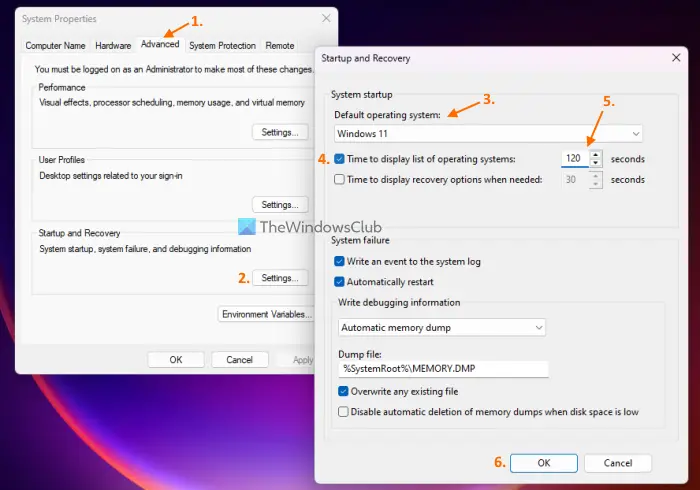
سسٹم پراپرٹیز ونڈو آپ کو اپنے کمپیوٹر کا نام تبدیل کرنے، کارکردگی کے اختیارات تک رسائی اور استعمال کرنے دیتی ہے، سسٹم کی بحالی کے پوائنٹس بنائیں سسٹم پروٹیکشن کے ذریعے، اور مزید۔ سسٹم پراپرٹیز ونڈو کا استعمال کرتے ہوئے بوٹ مینو ٹائم آؤٹ کو منتخب کرنے کی خصوصیت بھی موجود ہے۔ یہ ہیں اقدامات:
غلطی کا کوڈ 0x80042405
- ترتیبات ایپ کھولیں ( Win+I ونڈوز 11/10 کا
- میں سسٹم زمرہ، تک رسائی حاصل کریں۔ کے بارے میں سیکشن
- پر کلک کریں اعلی درجے کی نظام کی ترتیبات کھولنے کے لئے سسٹم پراپرٹیز کھڑکی
- پر سوئچ کریں۔ اعلی درجے کی اس ونڈو میں ٹیب
- دبائیں ترتیبات میں بٹن اسٹارٹ اپ اور ریکوری سیکشن
- اسٹارٹ اپ اور ریکوری ونڈو میں، ڈراپ ڈاؤن مینو کا استعمال کرتے ہوئے ڈیفالٹ آپریٹنگ سسٹم منتخب کریں۔
- منتخب کریں۔ آپریٹنگ سسٹمز کی فہرست ظاہر کرنے کا وقت اختیار
- اب آپ سے ٹائم آؤٹ ویلیو درج کر سکتے ہیں۔ 0 کو 999 . اگر آپ 0 کو منتخب کریں گے، تو پہلے سے طے شدہ آپریٹنگ سسٹم فوری طور پر لوڈ ہو جائے گا۔ لہذا، آپ کو ٹائم آؤٹ ویلیو کا انتخاب کرنا چاہیے جو آپ کو بوٹ مینو OS سلیکشن میں آپریٹنگ سسٹم کو منتخب کرنے کے لیے کافی وقت دے گا۔
- دبائیں ٹھیک ہے بٹن
4] کمانڈ پرامپٹ ونڈو کا استعمال کرتے ہوئے بوٹ مینو کا ٹائم آؤٹ تبدیل کریں۔
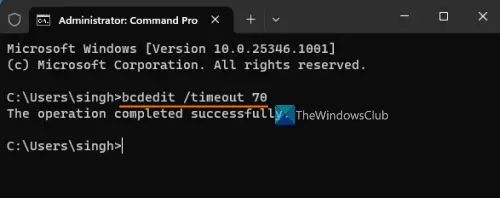
اقدامات درج ذیل ہیں:
- قسم cmd تلاش کے خانے میں
- کے لئے کمانڈ پرامپٹ تلاش کے نتیجے میں آپشن کو منتخب کریں۔ انتظامیہ کے طورپر چلانا اختیار
- ایک بلند سی ایم ڈی ونڈو کھل جائے گی۔ اب، بوٹ مینو ٹائم آؤٹ کو تبدیل کرنے کے لیے، اس کے ساتھ ایک کمانڈ پر عمل کریں۔ بی سی ڈی ایٹ (کمانڈ لائن) ٹول، ٹائم آؤٹ پیرامیٹر ، اور وقت ختم ہونے کی قدر . تو، ہم کہتے ہیں کہ آپ بوٹ مینو ٹائم آؤٹ کو 70 سیکنڈ پر سیٹ کرنا چاہتے ہیں، پھر کمانڈ یہ ہوگی:
Bcdedit /timeout 70
آپ سے کوئی بھی ٹائم آؤٹ ویلیو درج کر سکتے ہیں۔ 0 کو 999 اور کمانڈ پر عمل کریں۔
یہی ہے!
ونڈوز 11 کو بوٹ ہونے میں دیر کیوں لگتی ہے؟
اگر اسٹارٹ اپ آئٹمز کی فہرست میں بہت ساری ایپس اور پروگرام شامل ہیں، تو اس کے نتیجے میں ونڈوز 11 کا آغاز سست ہو سکتا ہے۔ پہلے سے نصب کریپ ویئر یا بلوٹ ویئر، خراب یوزر پروفائل، سسٹم فائلز میں مسائل وغیرہ بھی وجوہات ہو سکتی ہیں۔ اس کے لئے. اس مسئلے کو حل کرنے کے لیے اور اپنے ونڈوز پی سی کو تیز کریں۔ ، غیر ضروری اسٹارٹ اپ ایپس اور پروگراموں کو غیر فعال کریں۔ آپ کو بھی چالو کرنا چاہئے۔ فاسٹ اسٹارٹ اپ موڈ، ونڈوز سروسز کی لوڈنگ میں تاخیر، اور کلین بوٹ اسٹیٹ میں ٹربل شوٹ۔
اگلا پڑھیں: ونڈوز پی سی میں بوٹ آرڈر کو کیسے تبدیل کریں۔ .